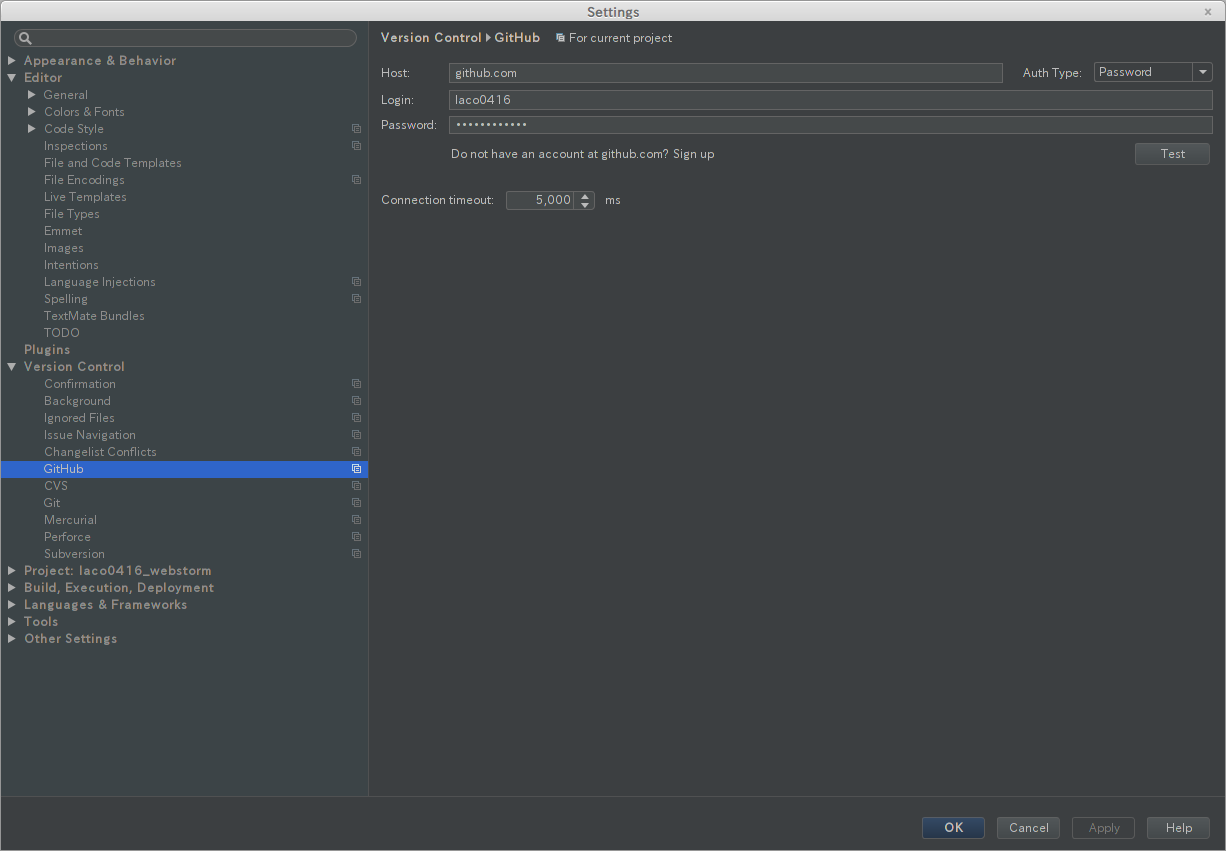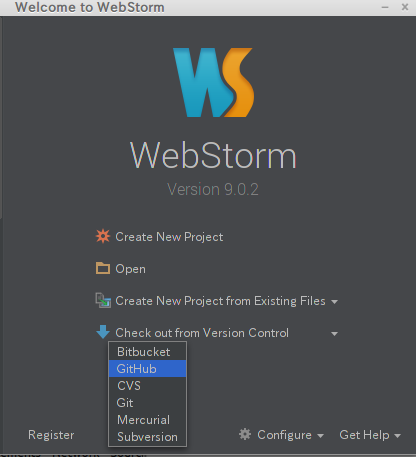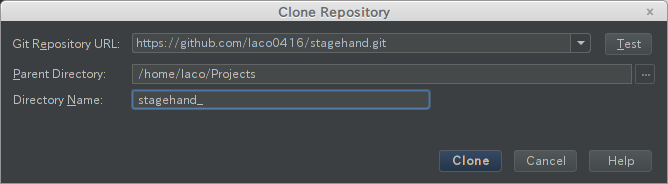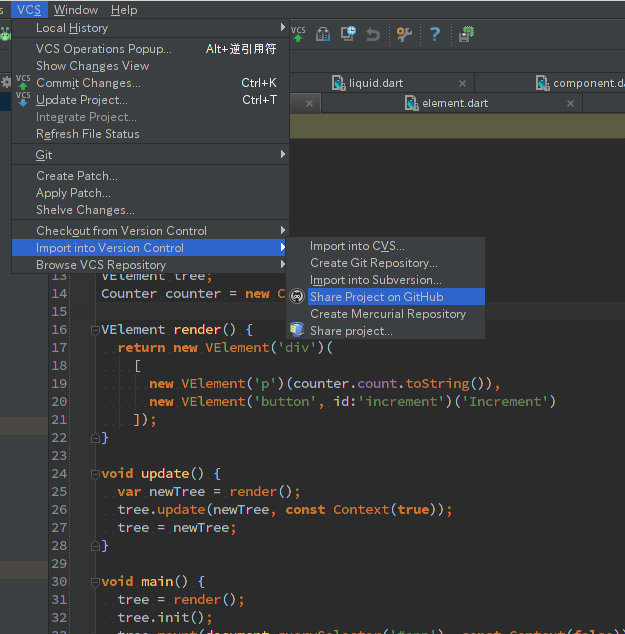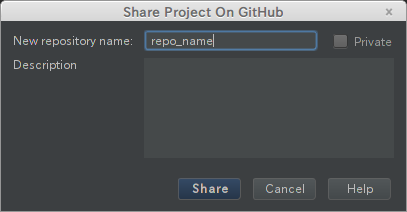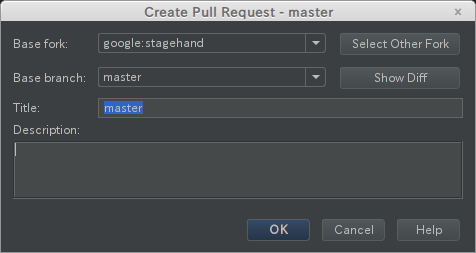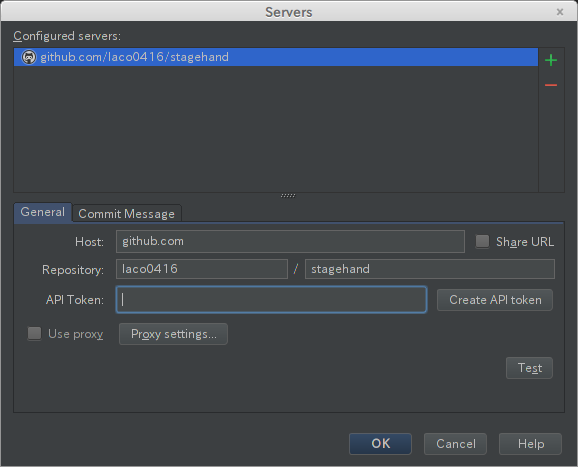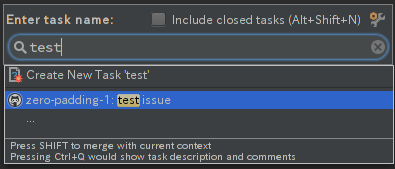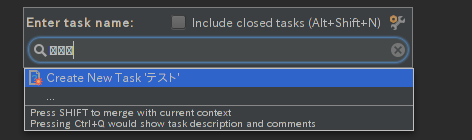こんにちは、らこです。今日はWebStormのGitHubプラグインが可能にしている「そんなことまで出来るの」っていう連携機能について紹介します
準備
設定の[Version Control]>[GitHub]からログインしておきます。
GitHub上のリポジトリからプロジェクト作成
これはみなさんご存知だと思います。新規プロジェクトを作る際にGitHubからクローンできます。
クローンしたいリポジトリを選んで、ディレクトリ名を設定するだけです。
プロジェクトを元にGitHubにリポジトリを作る
さっきの逆ができます。こちらはあまり使ってる人はいないのではないでしょうか。ローカルで作り始めたプロジェクトをある程度進んだところでGitHubに公開したいときに便利です。
プロジェクトを開いた状態で、[VCS]>[Import into Version Control]>[Share Project on GitHub]です
ダイアログでリポジトリ名と説明、有料アカウントの場合はPrivateかどうかを設定してShareすると、リポジトリを作成して最初のコミットとプッシュまで完了した状態になります。
フォーク元の変更を取り込む
GitHubでフォークしたリポジトリをWebStormで読み込んでいる場合に有効です。フォークした自分のリポジトリではなくオリジナルのリポジトリをローカルにマージすることができます。
[VCS]>[Git]>[Rebase my GitHub fork]をクリックするとマージできます。
プルリクエストを送る
これも自分のリポジトリがフォークであるときに便利です。
GitHubのページ上でやるのと同じようにプルリクエストが送れます。
現在編集中のブランチをダイアログで設定したリポジトリのブランチにプルリクエストを送ります。送信する前にShow Diffで変更点を確認することもできます。
編集中のコードをGistに送る
今書いてるコードをちょっと公開したいときにGistにできます。
エディター上で右クリックして[Create Gist]をクリックするだけです。選択状態のテキストがあれば選択部分だけが、なければファイル全体が公開されます。
GitHubのIssuesをTaskとして読み込む
メニューバーの[Tools]>[Tasks & Contexts]>[Configure Servers]から、タスクのサーバーを追加します。右側の+ボタンからGitHubを選択し、リポジトリのオーナー名と名前を設定します。
この状態で右の「Create API token」をクリックすると、左のAPI Tokenに発行されたトークンがセットされます。
タスク管理サーバーの設定が完了すれば、Open TaskやSwitch Taskの候補にGitHubのIssueが出てきます。
…が、現在は検索窓が日本語を表示できないので、Issueを日本語で書いてる場合はちょっと厳しいです。
まとめ
GitHub連携のお陰でOSS活動が捗ります。特にプルリクエストがめちゃくちゃ便利で、いちいちブラウザ開いて送ってたのが馬鹿らしくなります。
明日は誰も居ないので多分お休みで、土曜日にまた私が書きます。それでは。